
Spisu treści:
- Autor John Day [email protected].
- Public 2024-01-30 11:31.
- Ostatnio zmodyfikowany 2025-01-23 15:03.
Przez stronę sa112ObnizObserwuj Więcej autora:


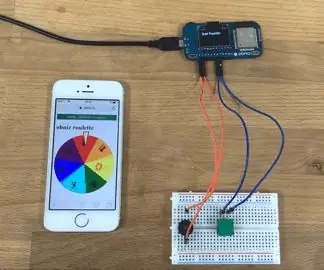
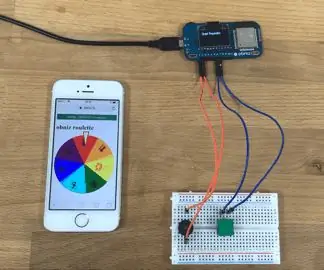


O: elektronika DIY, javascript, IoT, obniz, programowanie, raspberrypi, arduino Więcej o sa112 »
Gra o unikaniu przeszkód, taka jak Flappy Bird. Poruszaj ręką, aby uniknąć kolizji. Jest łatwy do wykonania i przyjemny w graniu!
Krok 1: Rzeczy użyte w tym projekcie
obniz
Czujnik odległości na podczerwień
Smartfon lub komputer
Krok 2: Konfiguracja Obniza


Aby skonfigurować obniza, wystarczy wykonać trzy kroki.
- Połącz obniz z Wi-Fi.
- Podłącz urządzenia takie jak LED lub silniki do obniz.
- Zeskanuj kod QR obniza i rozpocznij programowanie. Nie musisz instalować żadnego oprogramowania.
Krok 3:
Podłącz obniz i czujnik odległości jak poniżej.
- io0: Sygnał (żółty)
- io1: GND (czarny)
- IO2: VCC (czerwony)
Krok 4:
Używamy płótna HTML5.
let canvas = document.getElementById('field'); niech ctx = canvas.getContext('2d');
Ustaw wartość czujnika odległości na var "inputHeight" i używaj go w dowolnym momencie.
niech inputHeight = 0; niech obniz = new Obniz("OBNIZ_ID_TUTAJ"); obniz.onconnect = funkcja asynchroniczna () { let sensor = obniz.wired("GP2Y0A21YK0F", {vcc: 2, gnd: 1, signal: 0}); sensor.start(funkcja (wysokość) { inputHeight = wysokość; }) };
{vcc: 2, gnd: 1, signal: 0} należy zmienić, jeśli podłączasz urządzenia inne niż w kroku 2. Ta wartość jest używana jako każde wejście ramki.
let input = (300 - inputHeight); input = Math.min(Math.max(0, input), canvas.height); kropka.push(wejście);
Krok 5: Program
Pobierz program stąd
Zalecana:
Unikanie przeszkód LEGO Robot: 8 kroków (ze zdjęciami)

Robot LEGO unikający przeszkód: Kochamy LEGO i uwielbiamy też Crazy Circuits, więc chcieliśmy połączyć te dwa elementy w prostego i zabawnego robota, który potrafi uniknąć wpadania na ściany i inne obiekty. Pokażemy Ci, jak zbudowaliśmy nasze, i przedstawimy podstawy potrzebne do zbudowania własnego
Robot Arduino 5 w 1 - Podążaj za mną - Śledzenie linii - Sumo - Rysunek - Unikanie przeszkód: 6 kroków

Robot Arduino 5 w 1 | Podążaj za mną | Śledzenie linii | Sumo | Rysunek | Unikanie przeszkód: Ta płyta sterująca robota zawiera mikrokontroler ATmega328P i sterownik silnika L293D. Oczywiście nie różni się niczym od płytki Arduino Uno, ale jest bardziej użyteczna, ponieważ nie potrzebuje kolejnej osłony do napędzania silnika! Jest wolny od skoku
Połączenie Arduino z czujnikiem ultradźwiękowym i bezdotykowym czujnikiem temperatury: 8 kroków

Interfejs Arduino z czujnikiem ultradźwiękowym i bezdotykowym czujnikiem temperatury: Obecnie twórcy i programiści preferują Arduino do szybkiego opracowywania prototypów projektów. Arduino to platforma elektroniczna typu open source oparta na łatwym w użyciu sprzęcie i oprogramowaniu. Arduino ma bardzo dobrą społeczność użytkowników. W tym projekcie
DIY Arduino Unikanie przeszkód w samochodzie w domu: 5 kroków

DIY Arduino Obstacle Avoiding Car at Home: W tym artykule pokażę, jak zrobić Arduino Obstacle Avoiding Car w domu
Kamera z czujnikiem odległości: 4 kroki

Kamera z czujnikiem odległości: Ta instrukcja pokaże ci, jak zrobić kamerę z czujnikiem odległości za pomocą raspberry pi. Ten projekt użyje raspberry pi i użyje Pythona 3 do kodowania w tym projekcie Kamera z czujnikiem odległości najpierw odmierzy 100 cm, a następnie
